Navigarea în fișiere este destul de simplă în Windows, dardacă utilizați Exploratorul de fișiere sau dialogul de execuție Windows pentru a deschide registrul sau managerul de dispozitiv, trebuie să vă amintiți cum se numește. Nu puteți să tastați Managerul de dispozitive în bara de adrese a Explorer Explorer sau în dialogul de rulare pentru a deschide aplicația. Dacă aveți probleme să vă amintiți ce să tastați, este bine să activați completarea automată pentru File Explorer în Windows 10.
Completarea completă pentru File Explorer explorează modulCompletarea automată funcționează în orice altă aplicație sau serviciu. Începeți să tastați și pe măsură ce tastați, completarea automată oferă sugestii pe care le puteți selecta. Dacă doriți să deschideți managerul de dispozitiv, puteți să tastați un d și atât File Explorer cât și dialogul de rulare vă vor oferi sugestii.
Completare automată pentru File Explorer
Pentru a activa completarea automată pentru File Explorer, dvs.va avea nevoie de drepturi administrative. Deschideți Registrul Windows și mergeți la următoarea locație. Dacă nu există cheia Completare automată, creați-o sub cheia Explorer. Faceți clic dreapta pe tasta Explorer și selectați Nouă> Tastă.
HKEY_CURRENT_USERSOFTWAREMicrosoftWindowsCurrentVersionExplorerAutoComplete
În interiorul tastei Completare automată, ar trebui să existe ovaloare numită AutoSuggest. Dacă nu este acolo, va trebui să îl creați. Faceți clic dreapta în interiorul panoului dreapta și selectați Nou> Valoare șir. Numiți-l AutoSuggest și setați valoarea pe „da”.

Când introduceți bara de adrese în Explorer sau în caseta de dialog rulată, Windows va încerca să completeze automat adresa.
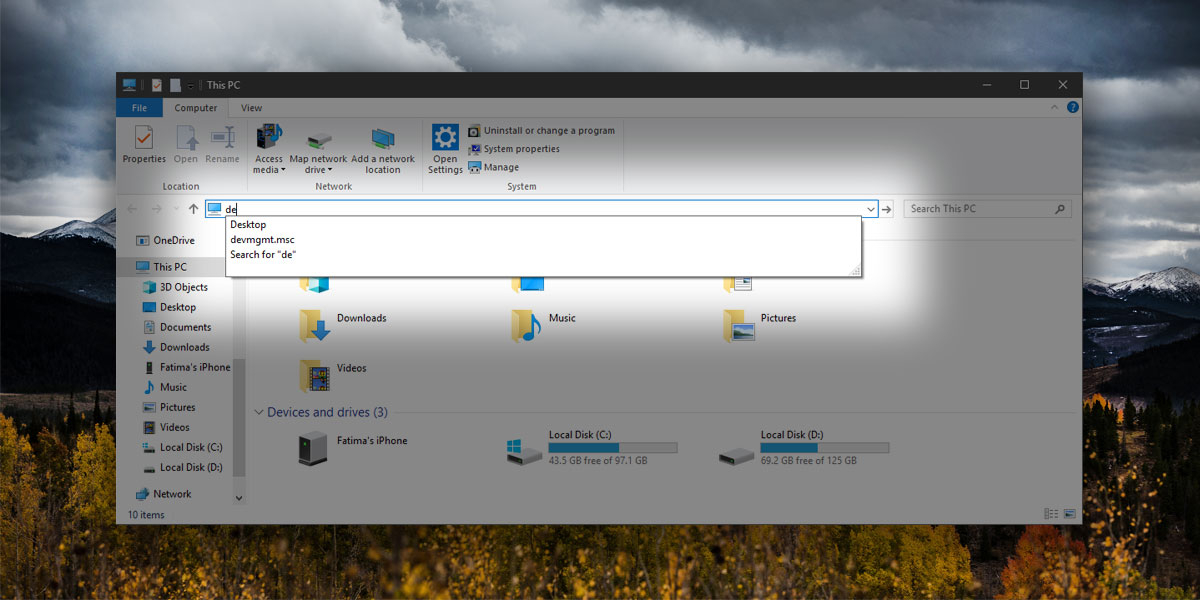
Dacă nu vă place funcția, o puteți activaopriți fie prin setarea valorii șirului Autosuggest la „nu”, fie prin ștergerea acesteia. Vă recomandăm să schimbați valoarea în „nu” în loc să o ștergeți. Dacă cheia nu a fost niciodată pentru a începe, adică, a trebuit să o creați pentru a activa completarea automată în File Explorer, ștergând-o probabil că va fi inofensivă. Dacă cheia a fost acolo înainte, este mai bine să o lăsați acolo și să schimbați doar valoarea.
Este probabil să funcționeze la versiuni mai vechi deWindows adică Windows 7 și 8, dar nu l-am testat pe nici unul. Dacă cheia există în registrul dvs., trebuie doar să-i setați valoarea. Pentru unii utilizatori, cheia nu numai că există, dar valoarea este setată în mod implicit „da”. Dacă considerați că această caracteristică este enervantă, o puteți dezactiva. Nu va accelera și nici nu va încetini File Explorer. Ați putea dori, de asemenea, să comparați cum se compară completarea automată în File Explorer cu căutarea Windows.













Comentarii